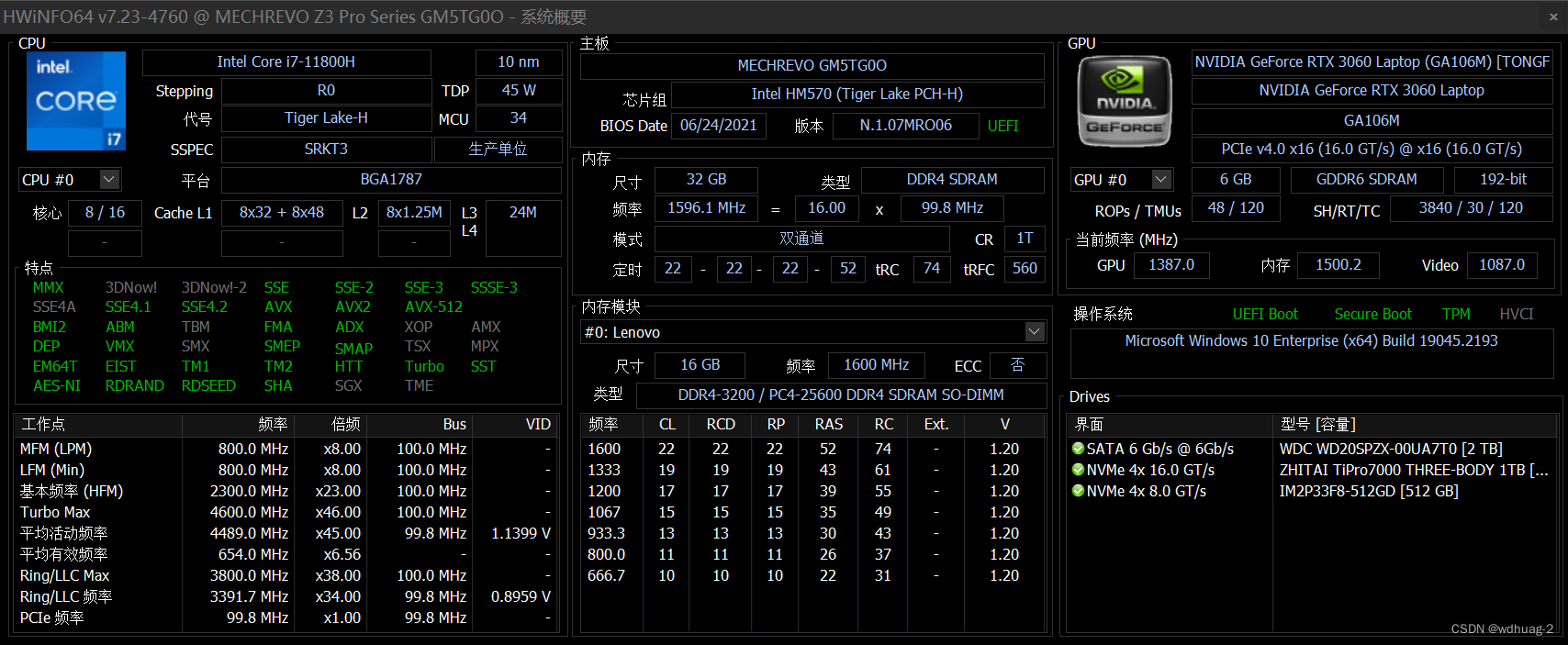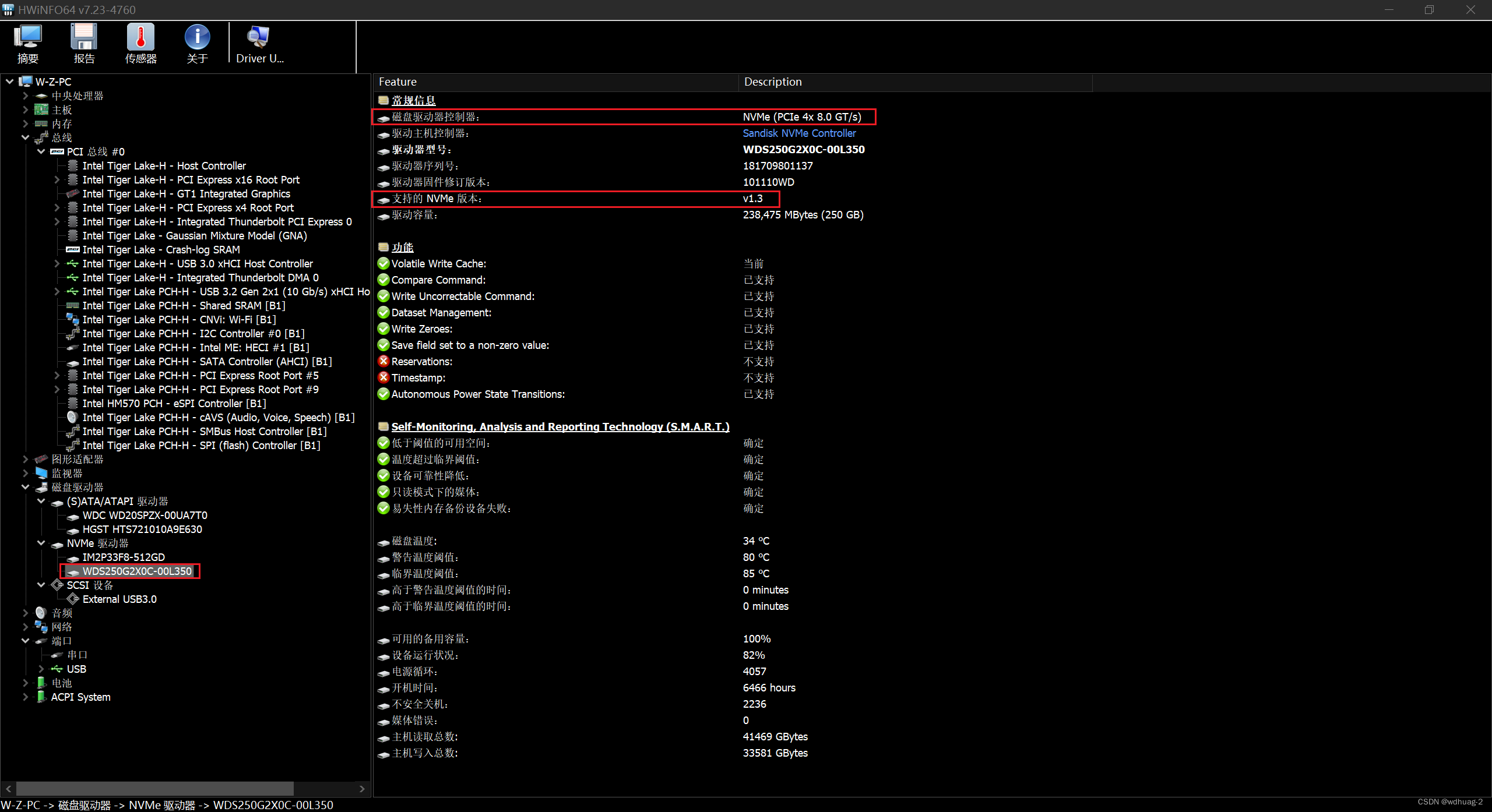| 如何查看硬盘对应的主板接口属性 | 您所在的位置:网站首页 › 如何判断主板m2接口协议 › 如何查看硬盘对应的主板接口属性 |
如何查看硬盘对应的主板接口属性
|
20220917 By wdhuag 前言:最近关注到PCIE4.0*4固态硬盘读写速度已经在7000MB/s左右浮动了,而我笔记本的WDS250G2X0C-00L350和IM2P33F8-512GD还是PCIE3.0*4接口(读写速度在1000~3000MB/s)突然就不香了。更换硬盘之前要了解本机的主板接口类型,但是大多数硬件监控软件只会告诉你硬盘的接口类型,不会告诉你硬盘接到哪个主板接口。 原本有意入手光威Ultimate 1T(7000MB/s顺序读取,6800MB/s顺序写入,已知问题是散热片巨大,拆散热片没保修,装在笔记本里要去掉原装散热片),最后还是选择了致钛TiPro7000 1T(支持国产)。跑分部分,crystaldiskmark的跑分偏向体现峰值,还是看as ssd benchmark跑分靠谱。 参考《2022年PCIe4.0固态硬盘SSD推荐清单:盘点618值得入手、不踩雷的SSD》 关于PCIE接口:参考《USB、PCI、SATA等各接口速度/带宽总结 - 知乎》,《PCIe 4.0 介绍 - 知乎》 查看主板是否支持PICE4.0:参考《NVME固态硬盘推荐(PCIE4.0篇)2022年6月更新 - 知乎》 支持PCIE4.0固态平台 AMD TRx40AMD X470+Zen2(特殊版本BIOS)AMD X570/X570S+Zen2或Zen3AMD B350+Zen2(特殊版本BIOS)AMD B450+Zen2(特殊版本BIOS)AMD B550+Zen3AMD ZEN3+架构Intel B560+Rocket Lake-s(11代处理器)Intel H570+Rocket Lake-s(11代处理器)Intel Z590+Rocket Lake-s(11代处理器)Intel HM570+Tiger Lake H45(11代移动端处理器)Intel B660+12代处理器Intel H670+12代处理器Intel Z690+12代处理器12代移动端处理器SONY PS5游戏机我的机械革命Z3Pro主板是Intel HM570,刚好赶上了时代。 另外也可以使用HWiNFO64查看主板接口类型和地址,后面有说明。 使用HWiNFO64查看硬盘接口类型:1、HWiNFO64的系统概要可以查看已安装硬盘的接口速度:
2、未安装硬盘的接口只能找对应接口:
使用管理员权限运行CMD,执行diskpart指令: list disk select disk 数字 detail disk 举例: C:\WINDOWS\system32>diskpart Microsoft DiskPart 版本 10.0.19041.964 Copyright (C) Microsoft Corporation. 在计算机上: W-Z-PC DISKPART> list disk 磁盘 ### 状态 大小 可用 Dyn Gpt -------- ------------- ------- ------- --- --- 磁盘 0 联机 1863 GB 0 B 磁盘 1 联机 476 GB 0 B * 磁盘 2 联机 232 GB 0 B * 磁盘 3 联机 931 GB 5119 MB DISKPART> select disk 1 磁盘 1 现在是所选磁盘。 DISKPART> detail disk IM2P33F8-512GD 磁盘 ID: {8A4C251C-6632-4D47-B683-55FB05AE431B} 类型 : NVMe 状态 : 联机 路径 : 0 目标 : 0 LUN ID : 0 位置路径 : PCIROOT(0)#PCI(0600)#PCI(0000)#NVME(P00T00L00) 当前只读状态: 否 只读: 否 启动磁盘: 否 页面文件磁盘: 是 休眠文件磁盘: 否 故障转储磁盘: 是 群集磁盘 : 否 卷 ### LTR 标签 FS 类型 大小 状态 信息 ---------- --- ----------- ----- ---------- ------- --------- -------- 卷 1 D ADATA_500G NTFS 磁盘分区 459 GB 正常 页 面文件 卷 2 NTFS 磁盘分区 900 MB 正常 已 隐藏 DISKPART> select disk 0 磁盘 0 现在是所选磁盘。 DISKPART> detail disk WDC WD20SPZX-00UA7T0 磁盘 ID: 7B0404E6 类型 : SATA 状态 : 联机 路径 : 2 目标 : 0 LUN ID : 0 位置路径 : PCIROOT(0)#PCI(1700)#ATA(C02T00L00) 当前只读状态: 否 只读: 否 启动磁盘: 否 页面文件磁盘: 否 休眠文件磁盘: 否 故障转储磁盘: 否 群集磁盘 : 否 卷 ### LTR 标签 FS 类型 大小 状态 信息 ---------- --- ----------- ----- ---------- ------- --------- -------- 卷 0 E WD_2T NTFS 磁盘分区 1863 GB 正常 DISKPART> select disk 3 磁盘 3 现在是所选磁盘。 DISKPART> detail disk External USB3.0 SCSI Disk Device 磁盘 ID: 01F501F4 类型 : USB 状态 : 联机 路径 : 0 目标 : 0 LUN ID : 0 位置路径 : UNAVAILABLE 当前只读状态: 否 只读: 否 启动磁盘: 否 页面文件磁盘: 否 休眠文件磁盘: 否 故障转储磁盘: 否 群集磁盘 : 否 卷 ### LTR 标签 FS 类型 大小 状态 信息 ---------- --- ----------- ----- ---------- ------- --------- -------- 卷 7 G HGST_1T NTFS 磁盘分区 926 GB 正常 DISKPART> select disk 2 磁盘 2 现在是所选磁盘。 DISKPART> detail disk WDS250G2X0C-00L350 磁盘 ID: {68BA0996-ABDD-47A1-8FE8-058260CE9871} 类型 : NVMe 状态 : 联机 路径 : 0 目标 : 0 LUN ID : 0 位置路径 : PCIROOT(0)#PCI(1D00)#PCI(0000)#NVME(P00T00L00) 当前只读状态: 否 只读: 否 启动磁盘: 是 页面文件磁盘: 是 休眠文件磁盘: 否 故障转储磁盘: 否 群集磁盘 : 否 卷 ### LTR 标签 FS 类型 大小 状态 信息 ---------- --- ----------- ----- ---------- ------- --------- -------- 卷 3 C WD_250G NTFS 磁盘分区 231 GB 正常 启 动 卷 4 恢复 NTFS 磁盘分区 499 MB 正常 已隐藏 卷 5 FAT32 磁盘分区 100 MB 正常 系 统 卷 6 NTFS 磁盘分区 575 MB 正常 已 隐藏IM2P33F8-512GD位置路径 : PCIROOT(0)#PCI(0600)#PCI(0000)#NVME(P00T00L00),物理接口是默认的M.2硬盘位(靠近CPU侧)。 WDC WD20SPZX-00UA7T0位置路径 : PCIROOT(0)#PCI(1700)#ATA(C02T00L00),物理接口是SATA硬盘位(靠近电池侧)。 WDS250G2X0C-00L350位置路径 : PCIROOT(0)#PCI(1D00)#PCI(0000)#NVME(P00T00L00),物理接口是第二个的M.2硬盘位(靠近电池侧)。 注意PCIROOT(0)#PCI(****)这个地址,后续要用到。 使用HWiNFO64查看主板接口类型和地址:PCI总线#0 -> Intel Tiger Lake PCH-H SATA Controller(AHCI)[B1]的Location Paths = PCIROOT(0)#PCI(1700),接口速度 = Gen3 6.0 Gbps。(连接该接口的硬盘是WDC WD20SPZX-00UA7T0)
PCI总线#0 -> Intel Tiger Lake-H PCI Express x4 Root Port的Location Paths = PCIROOT(0)#PCI(0600),接口速度 = PCIE4.0*4,功率限制 = 75W。(连接该接口的硬盘是IM2P33F8-512GD)
PCI总线#0 -> Intel Tiger Lake PCH-H PCI Express Root Port #9的Location Paths = PCIROOT(0)#PCI(1D00),接口速度 = PCIE3.0*4,功率限制 = 25W。(连接该接口的硬盘是WDS250G2X0C-00L350)
以上,机械革命Z3Pro靠近CPU侧的M.2硬盘接口速度为PCIE4.0*4,靠近电池侧的M.2硬盘接口速度为PCIE3.0*4。 END |
【本文地址】